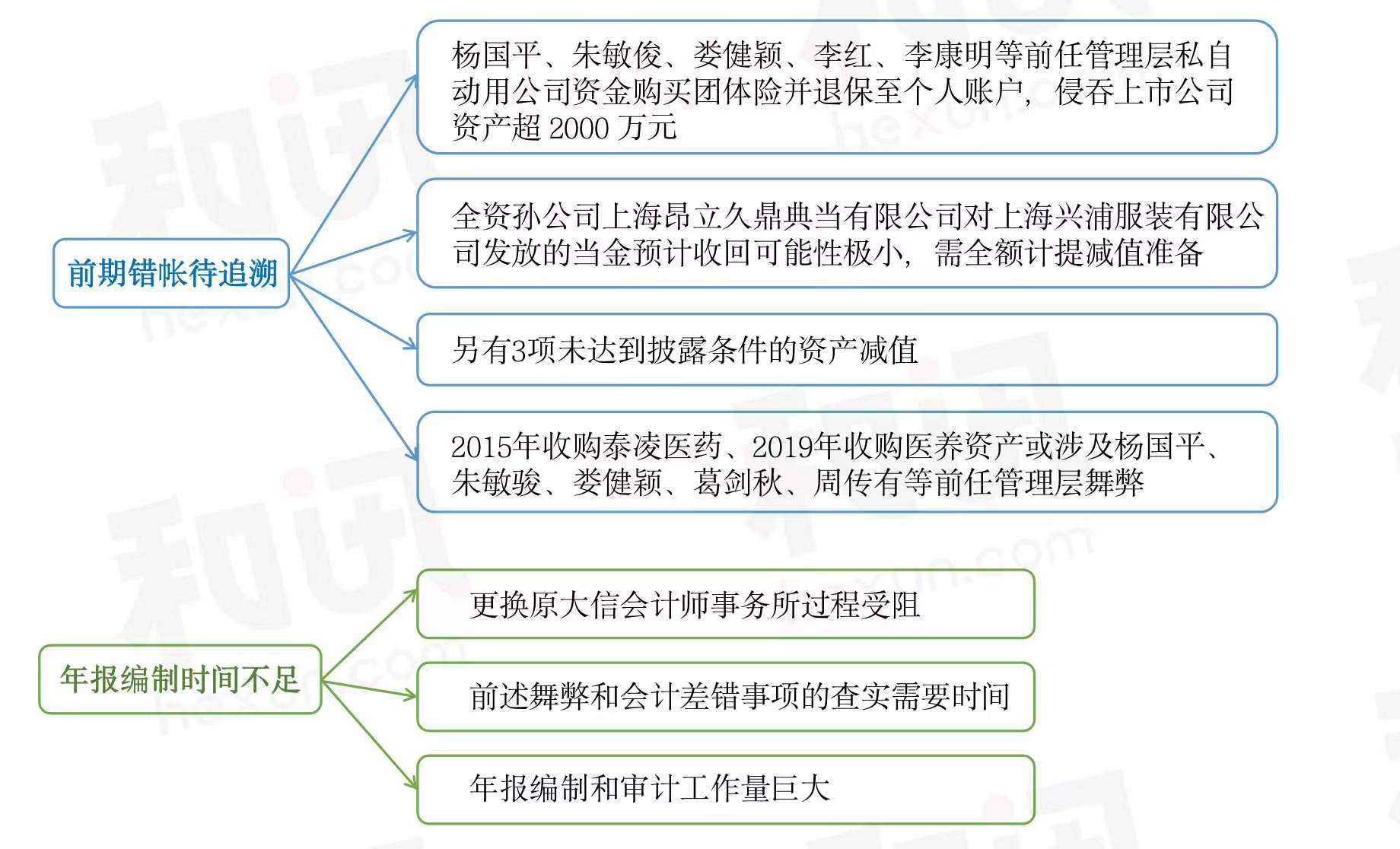(资料图片仅供参考)
(资料图片仅供参考)
1、Microsoft Office 2003创建新样式的具体操作
2、我们用鼠标点击格式,在格式下拉菜单中选择样式和格式命令,点击进入样式和格式对话框,对话框。
3、然后我们单击“新建样式”选项,打开“新建样式”对话框,如下图所示:
4、然后我们设置新的样式属性,包括名称、样式类型、样式依据和后续段落样式。名称可以任意输入,方便调用,如“新样式1”;样式类型,从下拉菜单中选择,有两种选择:段落和字符。
5、此设置的目的是样式是作用于段落还是字符。基于样式的下拉菜单有很多内置样式,你可以选择其中一个作为参考。后续段落样式的下拉菜单总是在文档中使用新样式后选择要使用的样式。
6、接下来是格式栏,可以为新样式设置字体、字号、粗体、斜体、中文或西文、对齐、行距、段落间距、缩进等等!
7、这时候我们也可以点击左下角的格式按钮,从它的下拉菜单中选择不同的属性进行设置。我们可以进入响应的字体、段落、制表位、边框、语言、图片框、数字、快捷键等对话框进行分类设置。
8、然后我们需要选中添加到模板复选框,这样新的样式就会保存在样式库中,以后可以调用来编辑其他文档;用鼠标点击确定按钮,退出对话框,即可完成新样式的创建。
9、根据上面介绍的在Microsoft Office 2003(word2003)中创建新样式的具体操作方法,大家应该都学会了吧!
本文到此结束,希望对大家有所帮助。